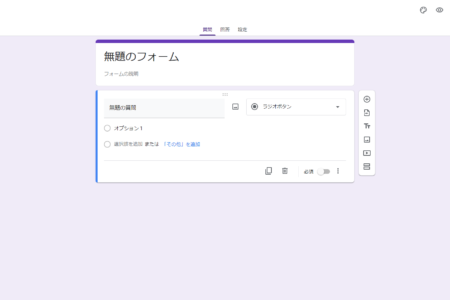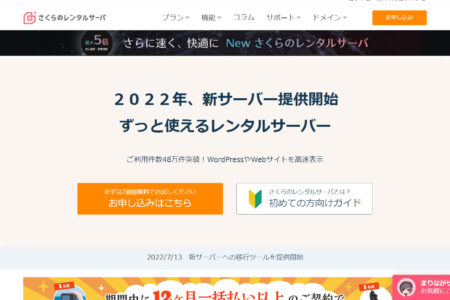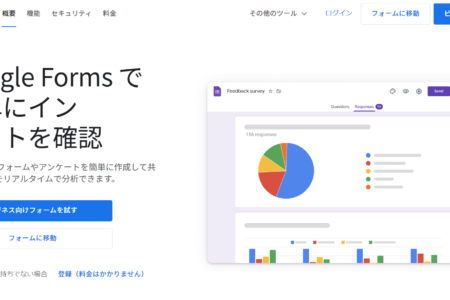HubSpot(ハブスポット)とは? 無料のフォーム作成ツールについても解説
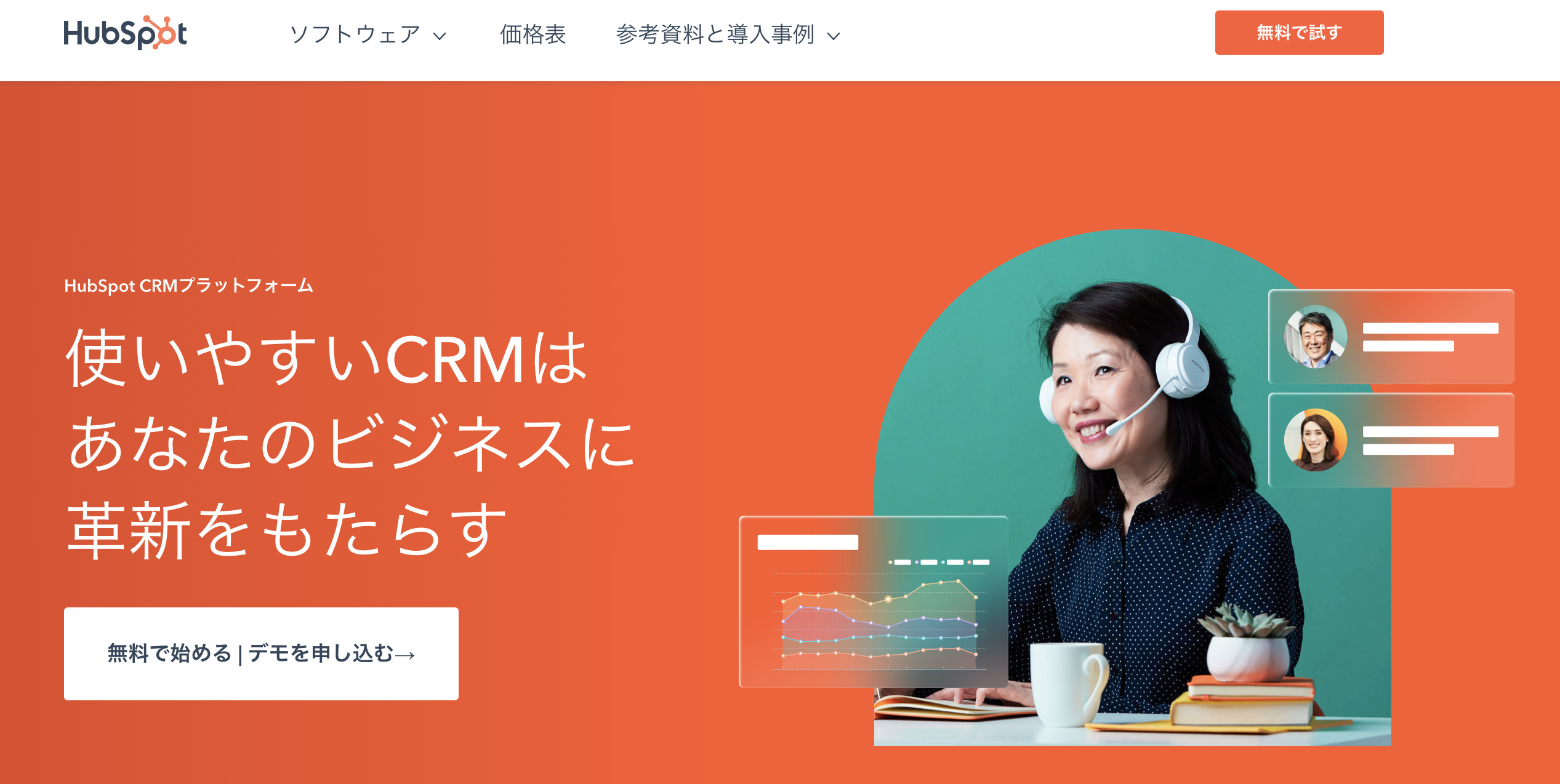
あなたの会社では、リピーターのお客様の情報管理ができていますか?
インバウンドマーケティングを考えている企業なら、CRM(顧客関係管理)ツールの導入を検討している担当者も多いのではないでしょうか。
しかし、できればコストを抑えてCRMツールを導入したいというのも、本音。
HubSpot(ハブスポット)なら、導入コストを抑えて、既存のお客様情報を総合的に管理できるようになります。
この記事では、HubSpotの特徴や料金プラン、HubSpotで作るお問い合わせフォームの作成方法などをご紹介しています。
HubSpot利用前に知っておきたい基礎知識から、実践的な利用方法をご紹介しているので、CRMツール導入のご検討に、ご参考ください。
無料で簡単インストール。
オープンソースのメールフォームCMS
「EasyMail(イージーメール)」を使ってみませんか?
改変でも、再配布でも、商用利用でも、有料販売でも、
自由に無料でつかうことができるメールフォーム!
目次
HubSpot(ハブスポット)とは?
HubSpot(ハブスポット)とは、2005年にアメリカで開発された、インバウンドマーケティングのためのCRM(顧客関係管理)ツールです。
インバウンドマーケティングとは、既存のお客様に向けてSNSやメルマガなどを発信し、自社商品の継続的なお客様になってもらえるように仕掛けていくマーケティング手法のことをいいます。
既存のお客様は、リピーターになってもらえる可能性が高いため、CRMツールの導入は、費用対効果が高いといわれています。
インバウンドマーケティングを検討しているなら、CRMツールの導入も同時に検討するとよいでしょう。
HubSpotは、「マーケティング」「セールス」「サービス」「コンテンツマネジメント」「オペレーション」の5つの製品で構成されており、無料版と有料版が用意されています。
無料版だけでも十分な機能が搭載されているので、お客様情報の一括管理が可能です。
まずは無料版で使用感を試し、必要に応じて有料版へのアップグレードを検討してみるとよいでしょう。
HubSpot(ハブスポット)の特徴
まずは、HubSpotの特徴をご紹介します。
HubSpotの主な特徴は、以下の3つです。
- 1.無料版の機能が充実している
- 2.5つの機能が利用できる
- 3.サポート体制が充実している
- 1.機能が無料で使用できる
HubSpotには、無料版と有料版があります。
HubSpotの無料版は、有料版と比べると利用できる機能に限りがあります。しかし、中小企業など、比較的小規模な事業者であれば、十分だと感じられるほどの機能が無料ですべて提供されています。
しかも無料版はトライアル版ではないため、登録後は期限なく無料で利用し続けられることも、嬉しいポイントです。
- 2.5つの機能を組み合わせて利用できる
HubSpotは、以下の5つの機能が用意されています。
- マーケティング
- セール
- サービス
- コンテンツマネジメント
- オペレーション
HubSpotでは、5つの機能がそれぞれ別の製品として販売されています。各機能の料金プランを選び、組み合わせて利用することができます。
例えば、「マーケティング」と「セール」は無料版で、「サービス」と「コンテンツマネジメント」は有料の「Starter」プランで、「オペレーション」は有料版の「Professional」プランで利用するなど、自社の規模に合わせた、料金プランの組み合わせが可能です。
5つの機能を連携して利用することで、お客様情報を正確に共有できるようになります。するとお客様への的確なアプローチがしやすくなるでしょう。
自社の規模に合わせて、HubSpotに備わっている5つの機能を上手く使いこなしてください。
- 3.サポート体制が充実している
HubSpot導入当初は、慣れない作業で操作方法に悩む方もいるでしょう。しかしHubSpotなら、基本的な操作方法についてサポートが充実しているので、安心して導入できます。
また、HubSpotで取得したデータの活用方法が分からないときは、自社独自の課題について相談できるプロフェッショナルサービス制度もあります。
さらに、HubSpot利用のためのセミナーや操作方法の学習コンテンツ、ユーザー同士が情報交換できるコミュニティーもあります。
HubSpotの利用に困ったときは、サポート制度を積極的に活用していきましょう。
HubSpot(ハブスポット)の料金体系
| 無料版 | 有料版 | |||
| Free | Starter | Professional | Enterprise | |
| Marketing Hub | 0円/月 | 5,400円/月 | 96,000円/月 | 384,000円/月 |
| Sales Hub | 0円/月 | 5,400円/月 | 54,000円/月 | 144,000円/月 |
| Service Hub | 0円/月 | 5,400円/月 | 43,200円/月 | 144,000円/月 |
| CMS Hub | 0円/月 | 2,700円/月 | 43,200円/月 | 144,000円/月 |
| Operations Hub | 0円/月 | 5,400円/月 | 86,400円/月 | 240,000円/月 |
HubSpotの料金プランは、5つの機能が「Free」「Starter」「Professional」「Enterprise」それぞれのグレードに分かれています。
各機能の無料版では、どのような機能が利用できるのでしょうか。一覧と共に、ご紹介します。
- Marketing Hub(マーケティング)
| 機能 | 無料版の内容 |
| フォーム | 制限付き機能 |
| Eメールマーケティング | 1か月あたりのEメール送信件数:2,000件(HubSpotロゴあり) |
| 広告管理 | すべての広告タイプを使用可 シンプルなウェブサイトオーディエンスのみ |
| ランディングページ | 制限付き機能 |
| 共有受信トレイ | 1件の受信トレイに制限 |
| リストのセグメンテーション | 5件の動的リスト 1,000件の静的リスト その他の制限 |
| チームの共有アドレス | 〇 |
| ウェブチャット | HubSpotロゴが含まれます |
| 基本ボット | 制限付き機能 |
| モバイル最適化 | コンテンツはEメールのみに制限されます |
| レポートダッシュボード | 最大3件のダッシュボード、ダッシュボードあたりそれぞれ10件のレポート |
| Facebook Messenger連携 | 制限付き機能 |
| カスタムプロパティー | 10件のカスタムプロパティー |
| HubSpotモバイルアプリ | 〇 |
| フォームフォローアップEメール | フォームあたり最大1件の自動配信Eメール |
| マーケティング イベント オブジェクト | 〇 |
| Eメール返信トラッキング | 〇 |
| Eメールの健全性レポート | 制限付き機能 |
| リターゲティング広告 | すべての広告タイプを使用可 2件のオーディエンス |
| ユーザー管理 | 〇 |
| カスタムユーザー権限 | 〇 |
Marketing Hubを利用することで、マーケティングに必要なツールやデータなどを、1つのプラットフォームに集約して管理ができるようになります。
Marketing Hubの無料版では、フォームやLPの作成、Eメールマーケティングなど、様々な機能を一部制限付きで利用できます。
- Sales Hub(セールス)
| 機能 | 無料版の内容 |
| ウェブチャット | HubSpotロゴが含まれます |
| 基本ボット | 制限付き機能 |
| チームの共有アドレス | 〇 |
| 見積もり |
製品ライブラリーに紐付けられていません。 電子署名またはStripe/支払いの連携はご利用いただけません |
| Eメールのスケジュール設定 | 〇 |
| Eメール追跡&通知 | 毎月200件の通知に制限されます |
| 共有受信トレイ | 1件の受信トレイに制限 |
| スニペット | 最大5件のスニペット |
| ドキュメント | アカウントあたり最大5件のドキュメント |
| ミーティング設定 | 1件の個人のミーティングリンク |
| レポートダッシュボード | 最大3件のダッシュボード、ダッシュボードあたりそれぞれ10件のレポート |
| 取引パイプライン | アカウントあたり1件の取引パイプライン |
| Facebook Messenger連携 | 制限付き機能 |
| カスタムプロパティー | 10件のカスタムプロパティー |
| HubSpotモバイルアプリ | 〇 |
| マーケティング イベント オブジェクト | 〇 |
| Eメール返信トラッキング | 〇 |
| Slackとの連携 | 〇 |
| Eメールの健全性レポート | 制限付き機能 |
| 1対1のEメール | HubSpotロゴが含まれます |
| ユーザー管理 | 〇 |
| カスタムユーザー権限 | 〇 |
| Eメールテンプレート | 5件のテンプレート |
Sales Hubは、営業活動を支援する機能です。
営業メールで実際に効果があった内容のものを分析し、今後に活かすことで、より魅力的なメッセージを短時間で作成できるようになります。
さらにトラッキング機能を利用すれば、成約率の高いタイミングで取引が行えるようになるでしょう。
Sales Hubの無料版では、ウェブチャットにHubSpotのロゴが入ったり、利用できる機能に多くの制限があります。
本格的な使用を検討している場合は、個別で有料版にアップグレードすることを検討してみてください。
- Service Hub(サービス)
| 機能 | 無料版の内容 |
| チケット管理 | 〇 |
| Eメールのスケジュール設定 | 〇 |
| ウェブチャット | HubSpotロゴが含まれます |
| 共有受信トレイ | 1件の受信トレイに制限 |
| 基本ボット | 制限付き機能 |
| チームの共有アドレス | 〇 |
| スニペット | 最大5件のスニペット |
| Eメールテンプレート | 5件のテンプレート |
| ミーティング設定 | 1件の個人のミーティングリンク |
| レポートダッシュボード | 最大3件のダッシュボード、ダッシュボードあたりそれぞれ10件のレポート |
| Eメール追跡&通知 | 毎月200件の通知に制限されます |
| ドキュメント | アカウントあたり最大5件のドキュメント |
| Facebook Messenger連携 | 制限付き機能 |
| カスタムプロパティー | 10件のカスタムプロパティー |
| HubSpotモバイルアプリ | 〇 |
| チケットパイプライン | アカウントあたり1件のチケットパイプライン |
| マーケティング イベント オブジェクト | 〇 |
| Eメール返信トラッキング | 〇 |
| Eメールの健全性レポート | HubSpotロゴが含まれます |
| チャネルの切り替え | 〇 |
| ユーザー管理 | 〇 |
| カスタムユーザー権限 | 〇 |
| モバイル受信トレイ | 〇 |
| Slackとの連携 | 〇 |
Service Hubは、お客様とのコミュニケーションを充実させる機能が、多く搭載されています。
Service Hubの無料版では、制限が多く設けられているため、規模が大きい企業では、満足できない可能性があります。
無料版で使用感を確かめてから、有料版の購入を検討してみるとよいでしょう。
- CMS Hub(コンテンツマネジメント)
| 機能 | 無料版の内容 |
| – | – |
CMS Hubを利用すれば、ブログ記事やLPに使用するコンテンツをまとめて管理することができます。
ただし、無料版ではCMS Hubは利用できません。
できるだけコストを抑えて利用したい場合は、「Starter」プランなら、月額2,700円で利用することができます。
企業規模や予算に合わせて、CMS Hubの有料版を検討してみてください。
- Operations Hub(オペレーション)
| 機能 | 無料版の内容 |
| データ同期 | 〇 |
| 既存データ同期 | 〇 |
| 既定のフィールドマッピング | 〇 |
| アプリマーケットプレイスとの連携 | 〇 |
| コンタクト管理 | 〇 |
| 会社 | 〇 |
| 取引 | 〇 |
| チケット管理 | 〇 |
| タスクとアクティビティー | 〇 |
| 企業インサイト | 〇 |
| カスタムプロパティー | 10件のカスタムプロパティー |
| マーケティング イベント オブジェクト | 〇 |
| Eメール返信トラッキング | 〇 |
| Eメールの健全性レポート | 制限付き機能 |
| ユーザー管理 | 〇 |
| カスタムユーザー権限 | 〇 |
Operations Hubは、お客様データを様々な機能と連携させることで、よりスムーズな管理ができるようにする機能(API)です。
無料版であっても様々な内部機能と連携できるようになっています。
さらに多くの連携や自動化機能を取り入れたい場合は、有料版へのアップグレードを検討してみましょう。
HubSpot(ハブスポット)導入のメリット・デメリット
HubSpot(ハブスポット)を導入するメリットとデメリットを解説していきます。
導入するメリット
HubSpotを導入するメリットにはどのようなものがあるのでしょうか。詳しく解説していきます。
- 作業効率の上昇
HubSpotを導入すれば、マーケティングに必要なデータを一元管理できるようになるため、作業効率がアップします。
作業効率が良くなると、自社に合った的確なマーケティング施策を行えるようになり、利益アップを狙えるようになるでしょう。
- 無料版の機能が豊富
HubSpotなら、無料で利用できる機能が多くあります。
ただし無料版は、利用できる件数などに制限があるため、本格的な利用には、有料版を検討してみると良いでしょう。
有料版の購入前に、「無料版で使用感を確かめてみる」という利用方法もありでしょう。
- セキュリティーが万全
CMS(顧客関係管理)ツールを利用するということは、お客様情報を取り扱うことになるため、セキュリティ対策は必ずチェックしておきたい項目です。
HubSpotは無休体制で監視しており、SSL証明書を利用しているので、大切なお客様情報を安心して預けることができます。
- サポートが充実している
HubSpotは、企業規模や目標達成に合わせた改善支援サービスが用意されています。初めてのCRM(顧客情報管理)導入でも迷わずにHubSpotを活用できるでしょう。
導入のデメリット
HubSpotの導入には、多くのメリットがあることが分かりましたが、導入のデメリットも気になるところです。
HubSpotのデメリットについても、せきららに解説していきます。
- 日本語に違和感
HubSpotはアメリカで製作されたソフトウェアのため、英語を無理に日本語へ翻訳している節があります。そのため、日本語がおかしいことから意味が分かりにくく、使いづらく感じる場合があります。
また、日本語に対応していない機能もあるため、HubSpotを利用するなら多少の英語力があると、より使いやすくなるでしょう。
- 無料版では限界がある
企業規模によっては、無料版の機能だけでは物足りなく感じる場合があります。HubSpotを最大限に活かしたいなら、無料版だけで利用するには限界があるのも事実です。
また、5つの機能を最大限利用すると費用が高くなってしまいます。企業規模に応じて、自社にあった機能に絞った利用を検討しましょう。
HubSpot(ハブスポット)の使い方
次に、HubSpot(ハブスポット)の使い方をご紹介します。
アカウント登録
今回は、無料版の登録方法をご紹介します。
1.「無料版を使ってみる」をクリック
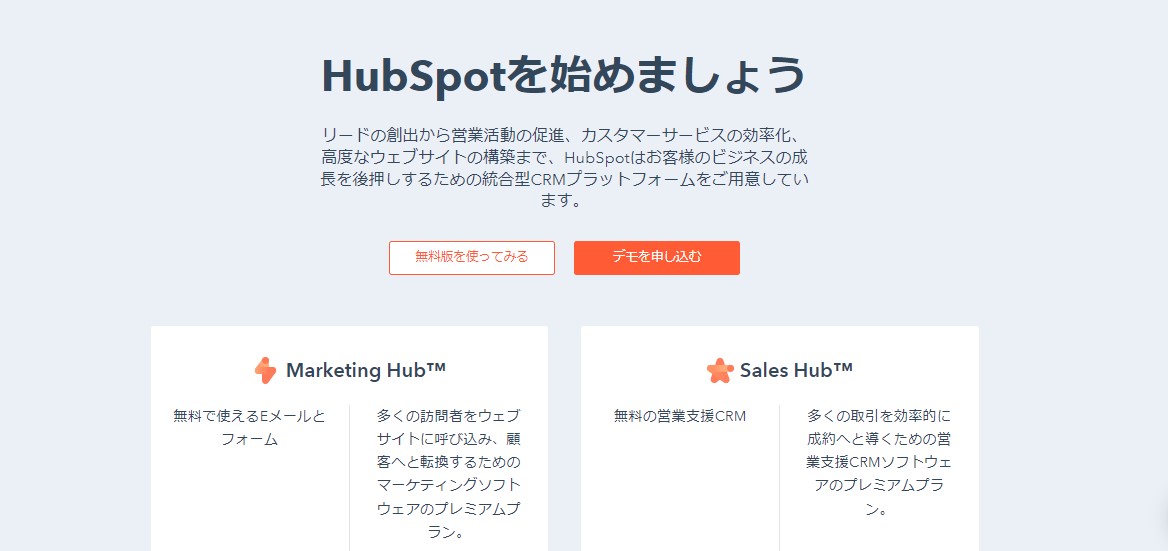
HubSpot公式HPの「無料版を使ってみる」をクリックします。
2.「無料アカウントを作成」で氏名を入力
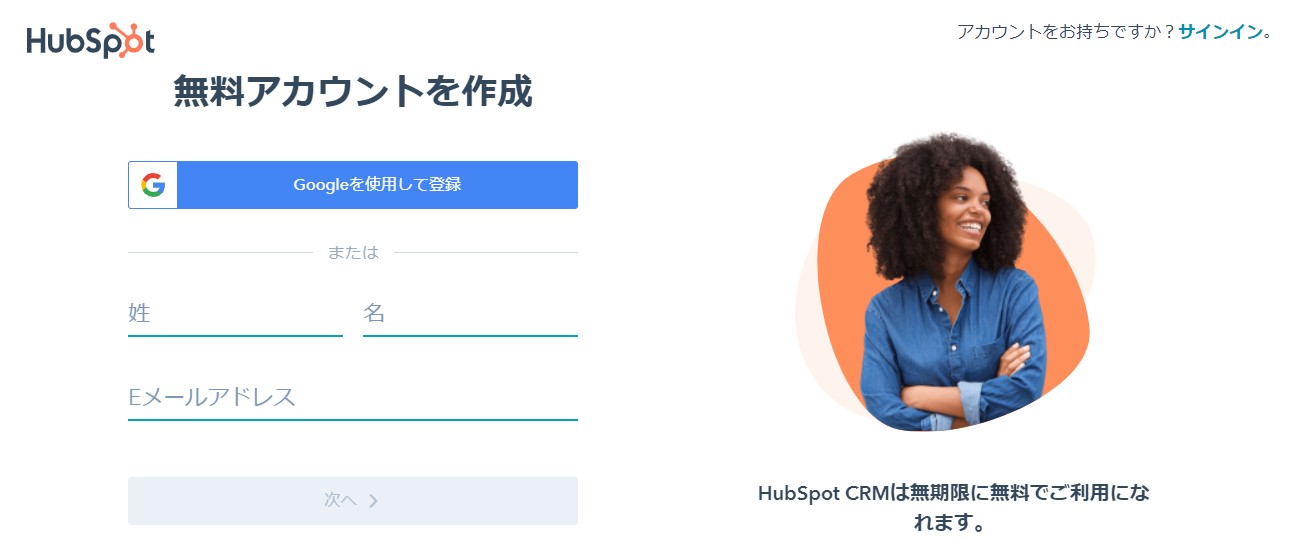
氏名とメールアドレスを入力しましょう。
HubSpotからメールが届くので、「Eメールアドレス確認」項目を選択して、パスワードを作成してください。
Googleアカウントから登録すれば、よりスムーズな登録ができます。
3.業種を入力する
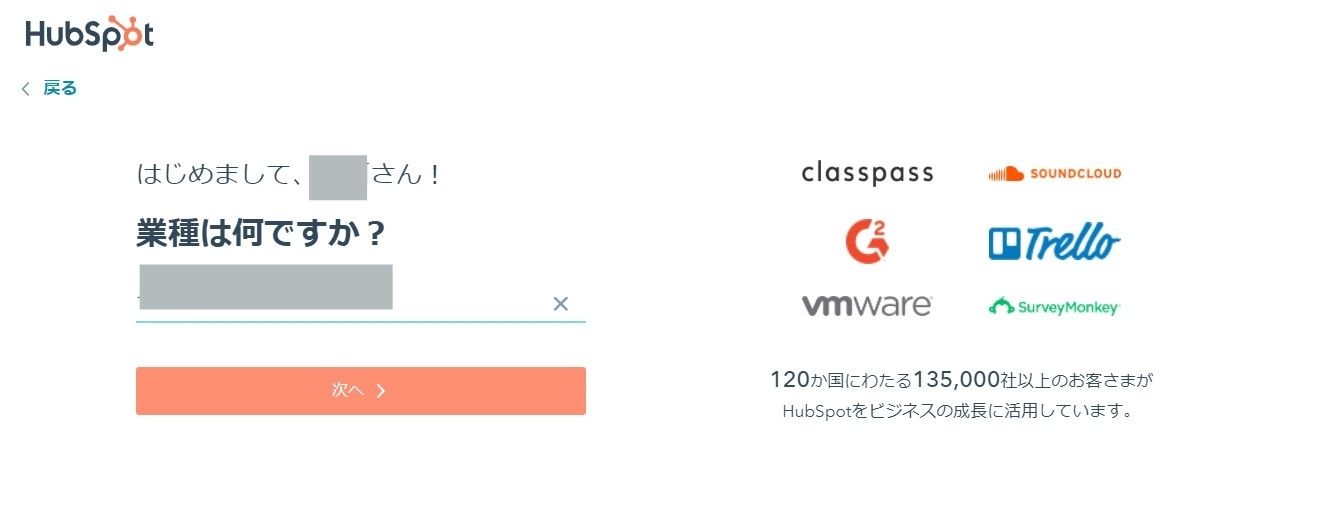
アカウント登録が完了し、ログインしたら、必要事項の確認が始まります。質問形式で一項目ずつ回答できるようになっているので、流れに沿って回答していきましょう。
業種を入力しましょう。
選択肢にない業種の場合は、「その他」を選びます。
4.役職を入力する
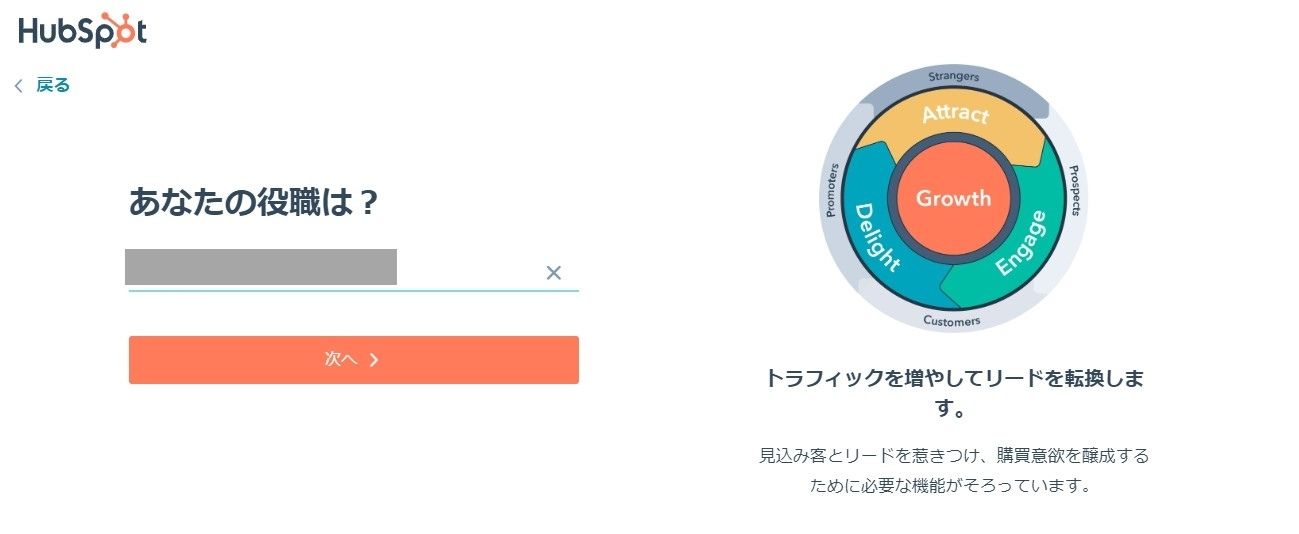
あなたの職種を入力しましょう。
選択肢にない場合は、「その他」を選択します。
5.会社名を入力する
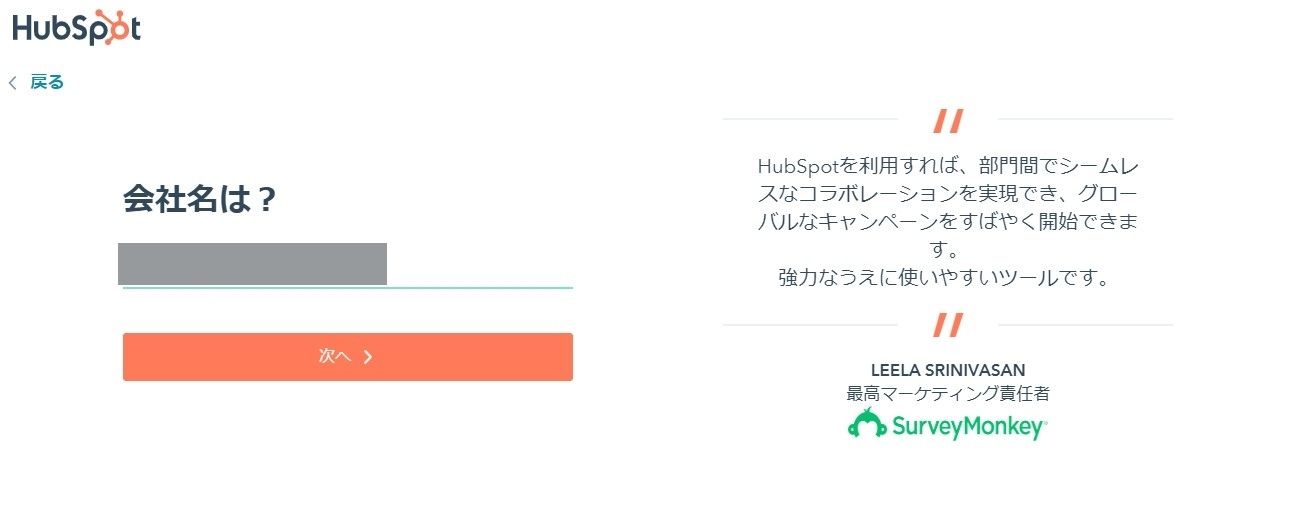
会社名を入力しましょう。
6.従業員数を入力する
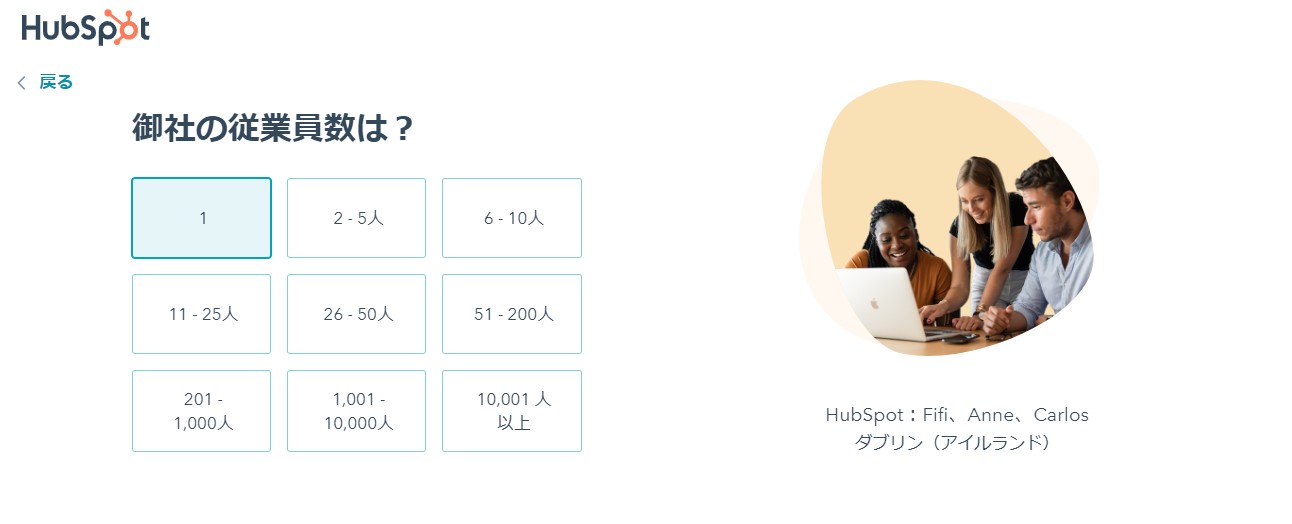
従業員数を聞かれるので、当てはまる人数を選択しましょう。
7.ウェブサイトのURLを入力する
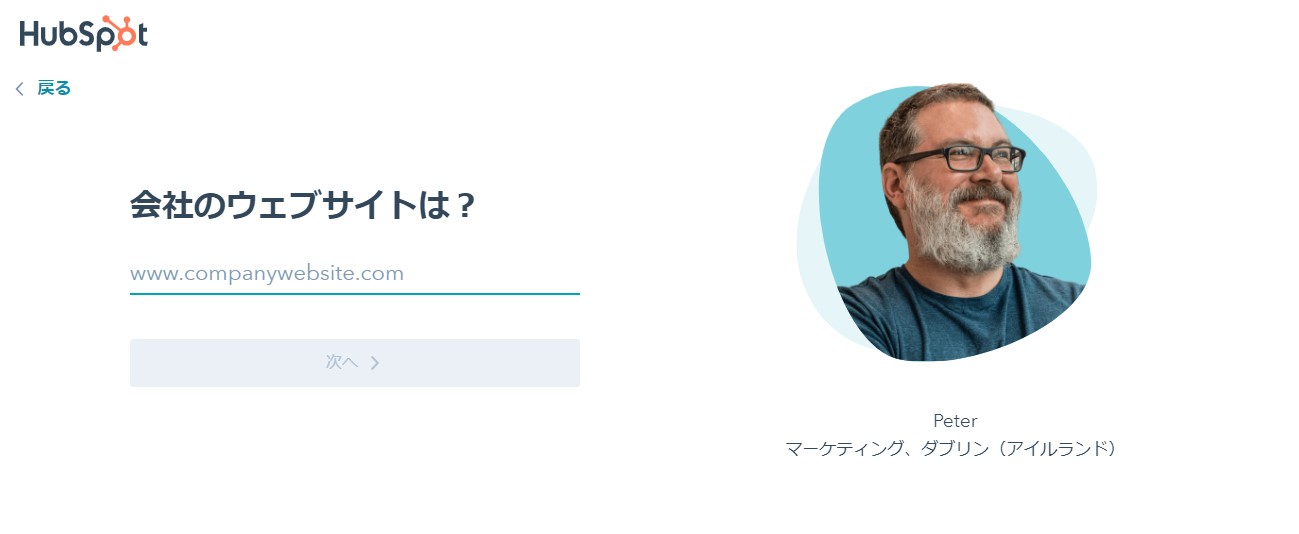
HubSpotと連携したいウェブサイトのURLを入力しましょう。
8.データのホスティング「米国」を選択
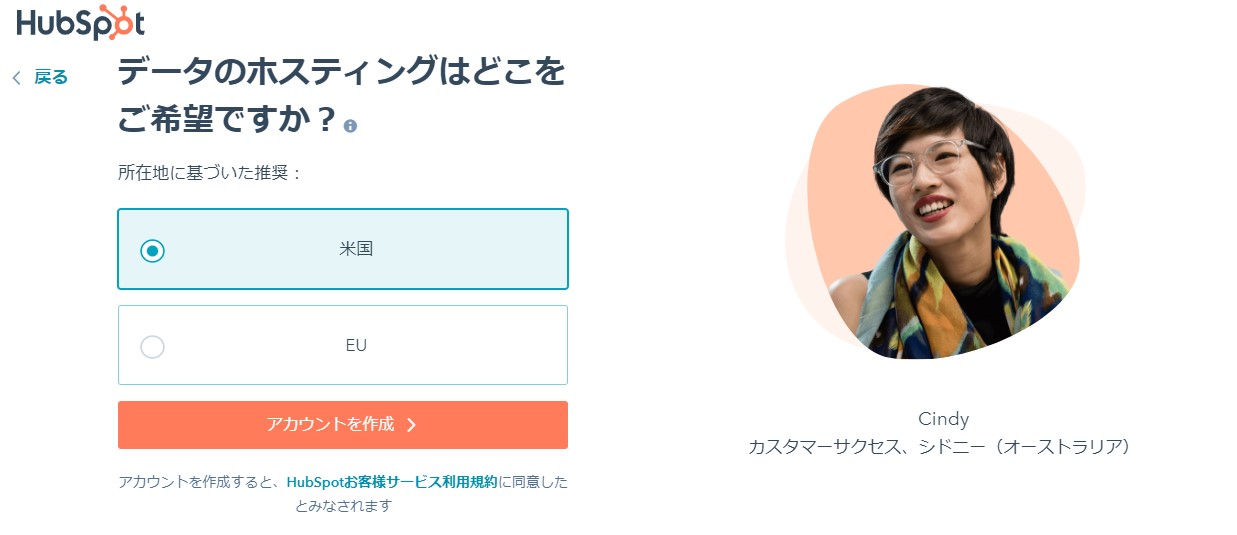
日本国内で利用する場合は、「米国」を選択しましょう。
データホスティングとは、サーバーを保管する場所のことです。
HubSpotでは、世界の11言語に対応していることから、世界中のあらゆる国で利用されています。そのため、膨大なサーバーが必要になるため、利用者の地域に応じてサーバーを分けて保管しています。
以下、HubSpot地域データ ホスティング ポリシーの日本語版です。
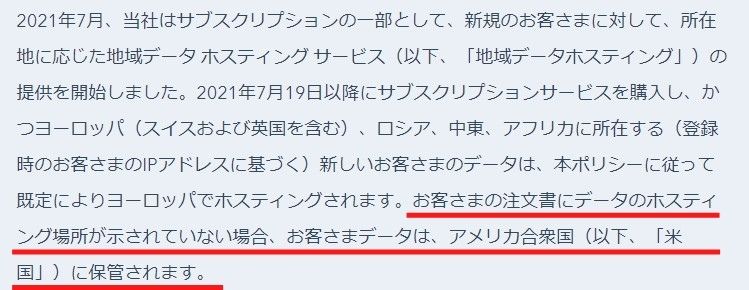
HubSpotを日本で利用する場合は、アメリカ合衆国(米国)でデータが保管されると記載されています。
※日本が、ヨーロッパのホスティングサービスを利用すると明記されていないことから、HubSpotを日本国内で利用する場合は、「米国」のホスティングサービスを利用すると判断しています。
9.「私はロボットではありません」にチェックを入れる
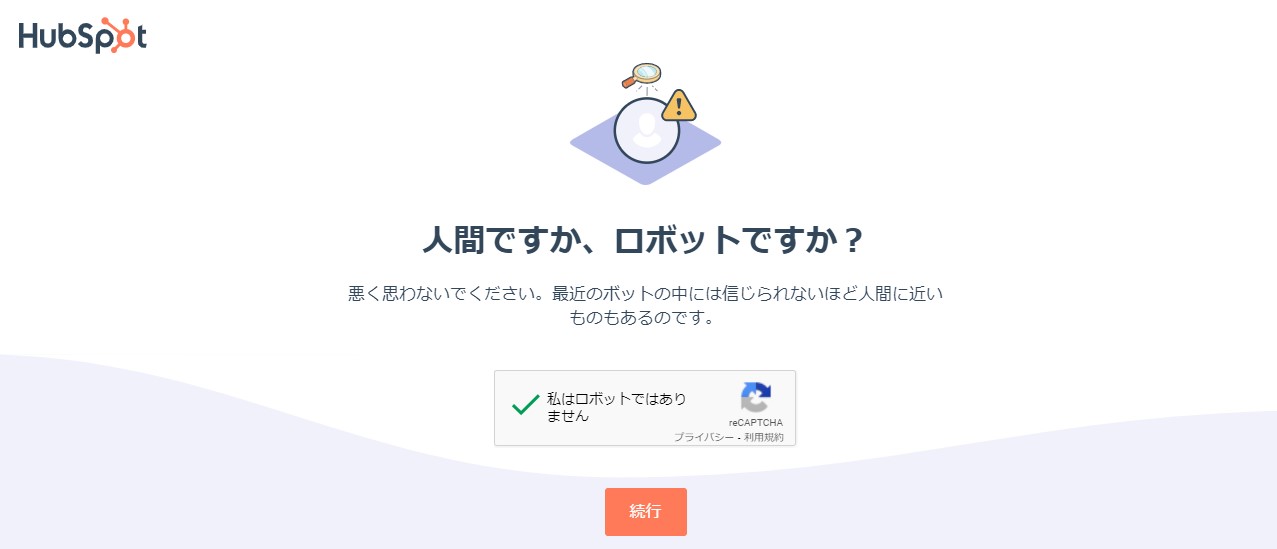
英語の直訳的な文章のため、日本語が少しおかしいですが、気にせず「私はロボットではありません」にチェックを入れましょう。
これで、初期登録が完了しました。
以降は、HubSpotからの質問とデモの案内が続きます。
10.CRM「HubSpot」について回答する
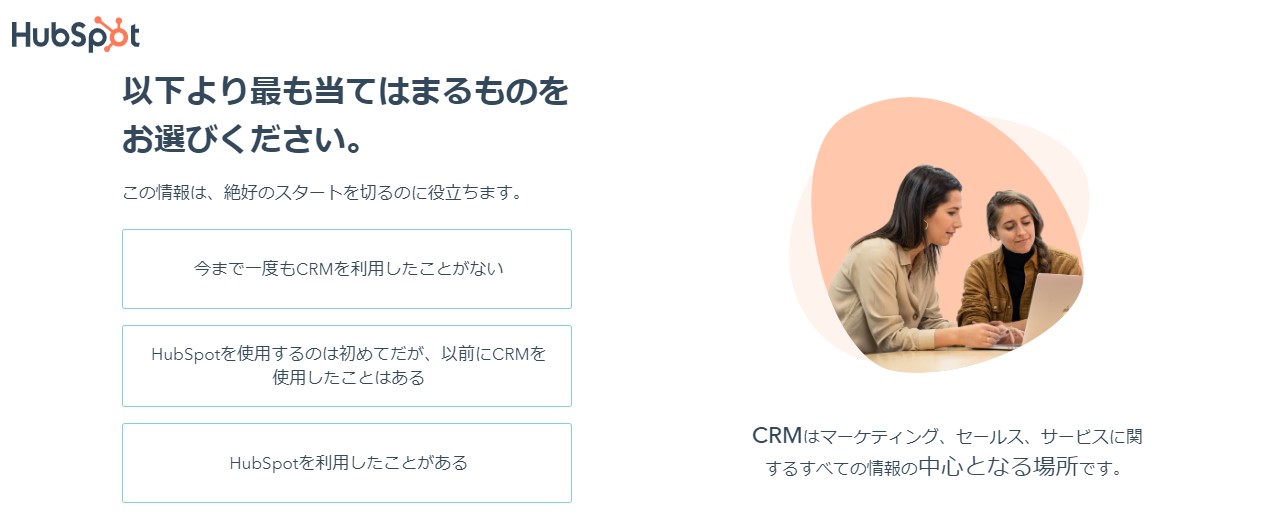
質問に回答していきましょう。この質問はHubSpotのアンケートなので、深く考えて答えなくてもOKです。
11.見たい簡易デモを選択する
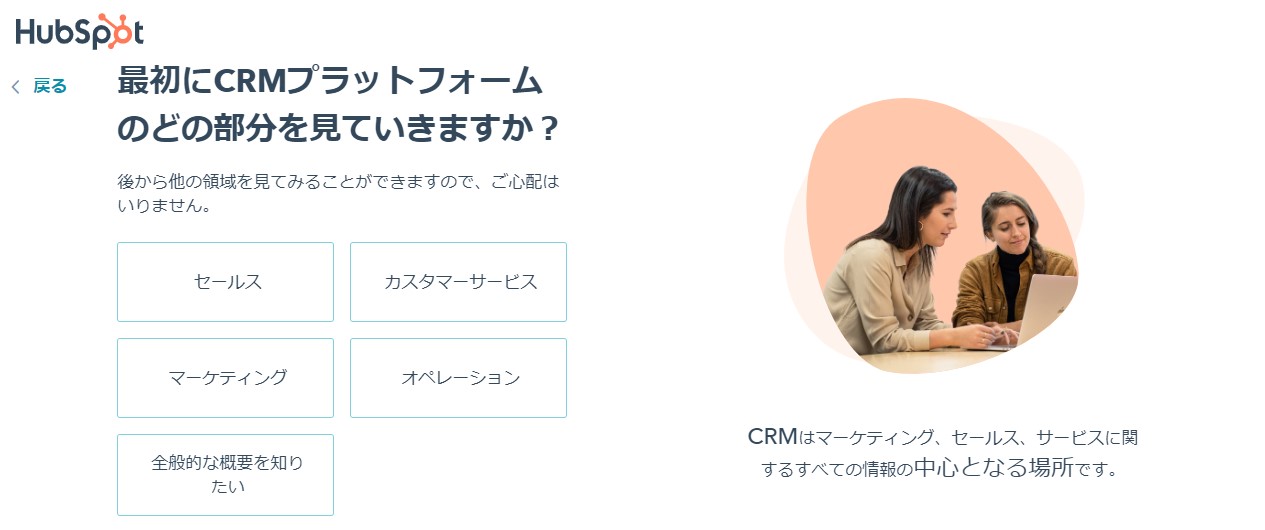
デモの選択画面です。
特にこだわりがない場合は、「全般的な概要を知りたい」を選択しましょう。
初期設定
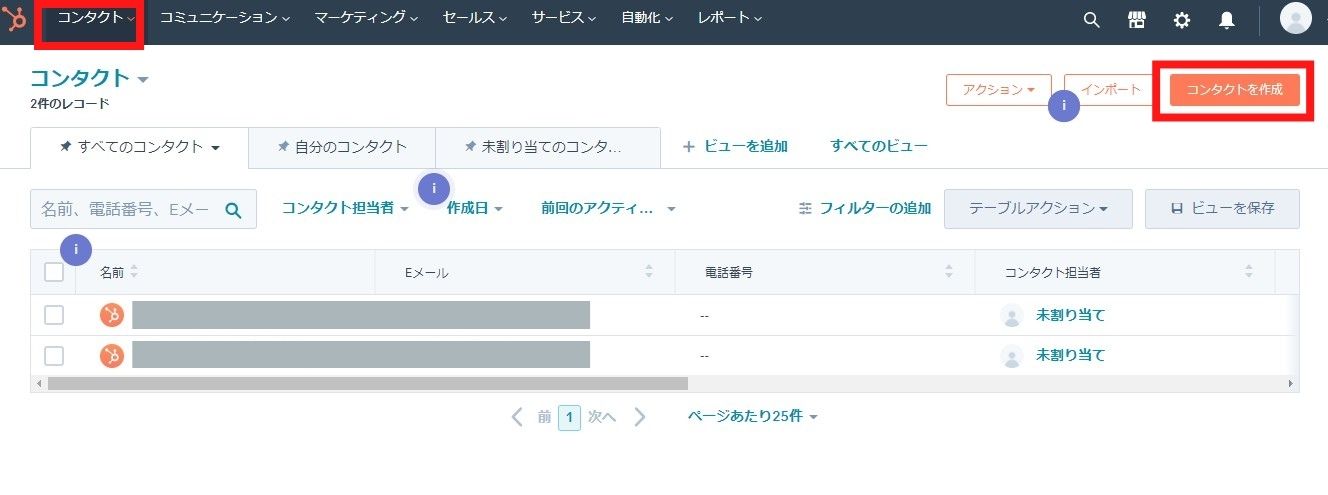
アカウント登録後は、初期設定をしましょう。
初期設定は、HubSpotが最初に行う作業を紹介してくれるので、指示通り操作すれば問題ありません。
ここからは、初期に設定しておきたい項目をご紹介します。
1.コンタクトの登録
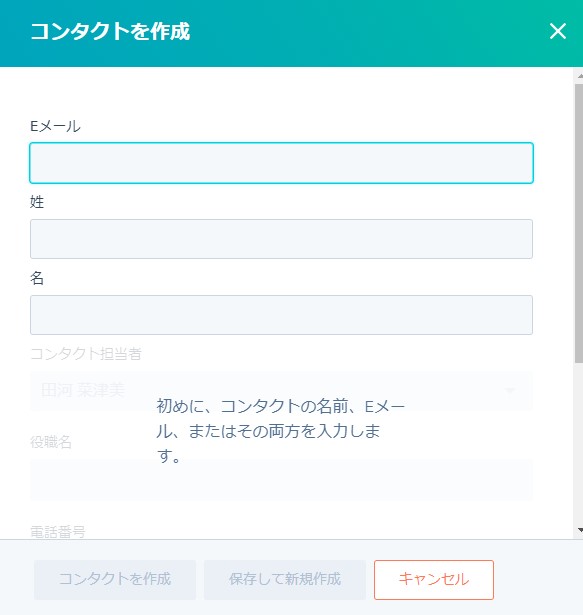
メニューからコンタクトの一覧画面で、「コンタクトを作成」を選択しましょう。「コンタクトを作成」をクリックするとポップアップウィンドウが開きます。
「Eメール」「名前」「コンタクト担当者」「役職名」を入力しましょう。最後に左下の「コンタクトを作成」をクリックすれば完了です。
2.データをインポート
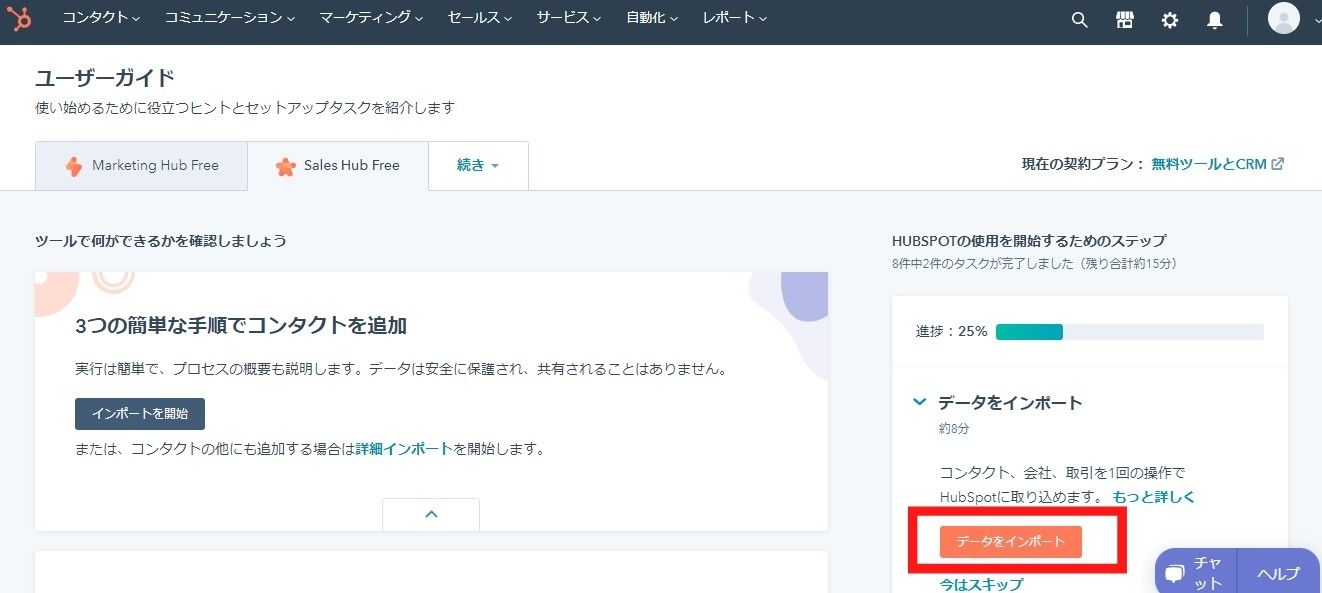
お客様情報は、「データのインポート」で簡単にHubSpotへ取り込めます。
「コンタクト」メニュー>「データをインポート」を選択しましょう。
3.ユーザー追加
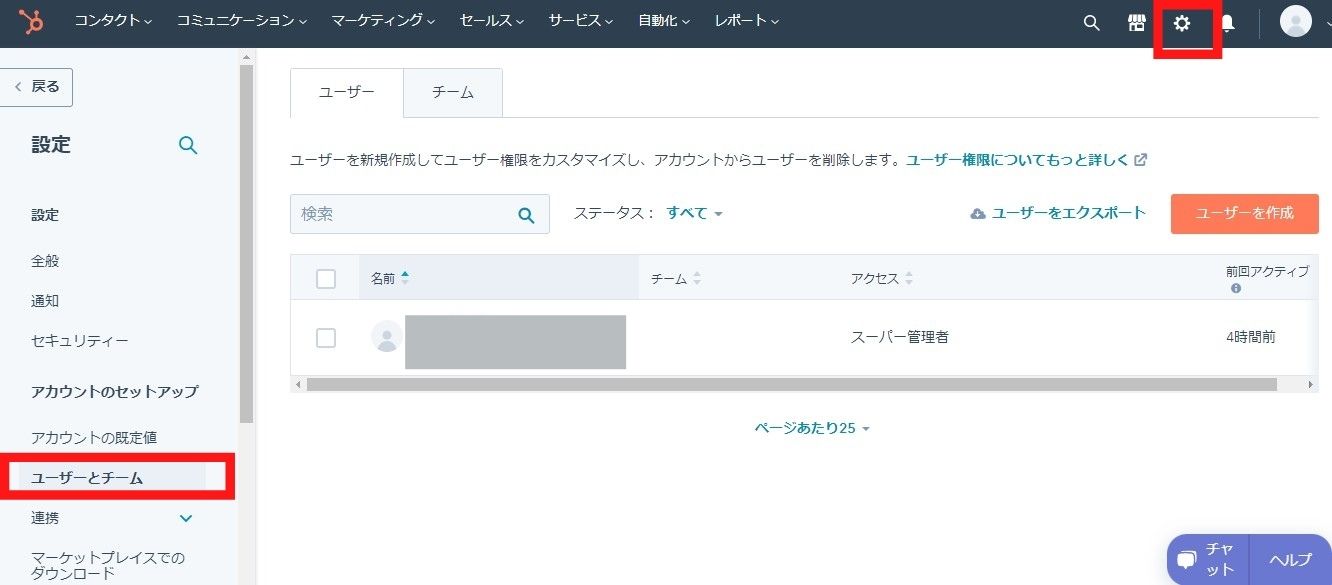
ユーザーの追加は、「設定」>「ユーザーとチーム」を選択します。
権限を付与してから招待することで、複数人でHubSpotを利用できるようになります。
HubSpot(ハブスポット)のフォーム作成ツール
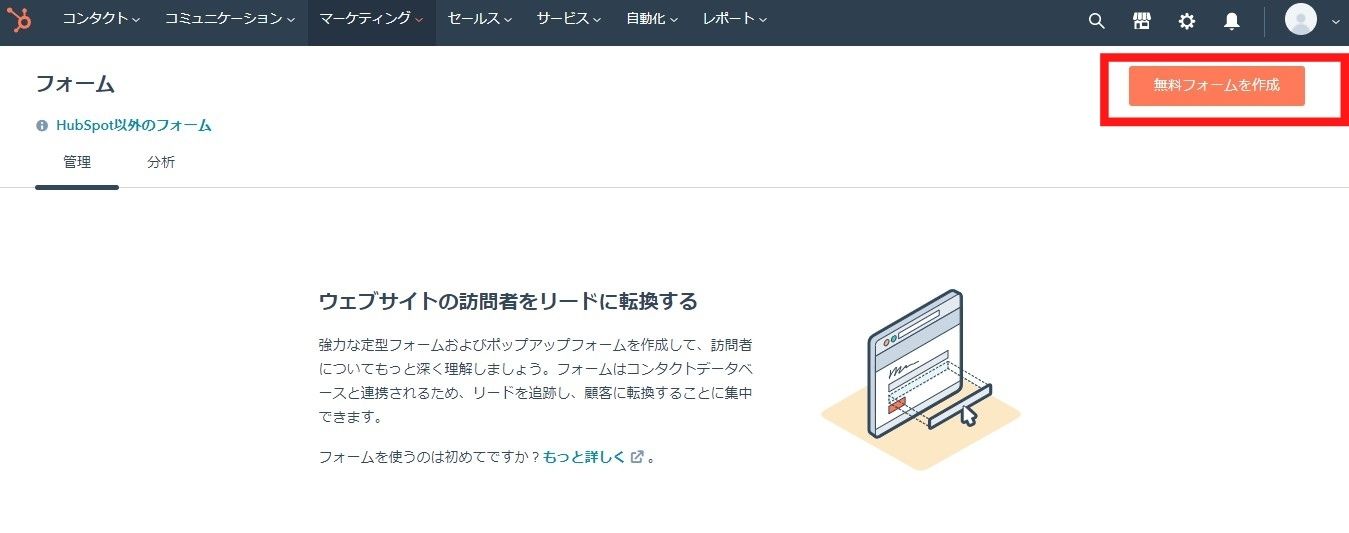
HubSpot(ハブスポット)なら、無料でフォームを最大1,000個まで作成できます。
特別な知識がなくても直観的な操作だけでフォームの作成ができるため、導入時間を短縮させることができます。
フォームを作成する
実際にHubSpotのフォーム作成ツールを利用して、お問い合わせフォームを作成してみましょう。
HubSpotのアカウントページから「マーケティング」>「フォーム」を選択し、「無料フォームを作成」をクリックしましょう。
1.フォームのタイプを選択
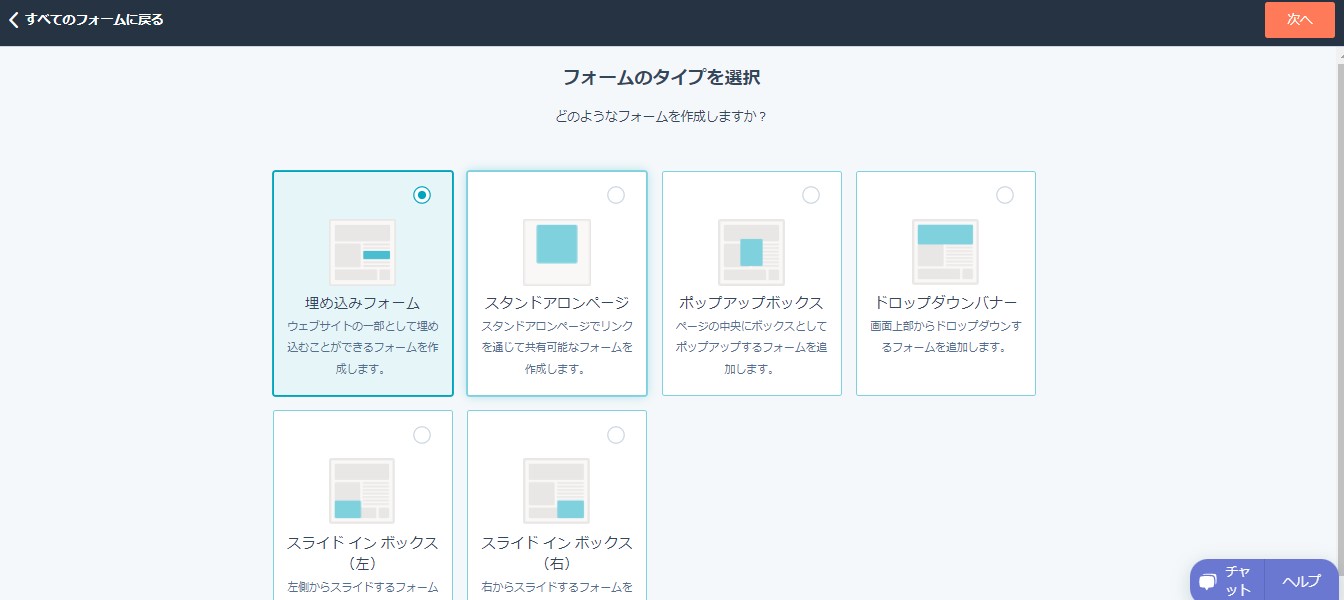
フォームタイプを選びましょう。
今回作成するお問い合わせフォームは、「埋め込みフォーム」で作成します。
2.テンプレートを選択
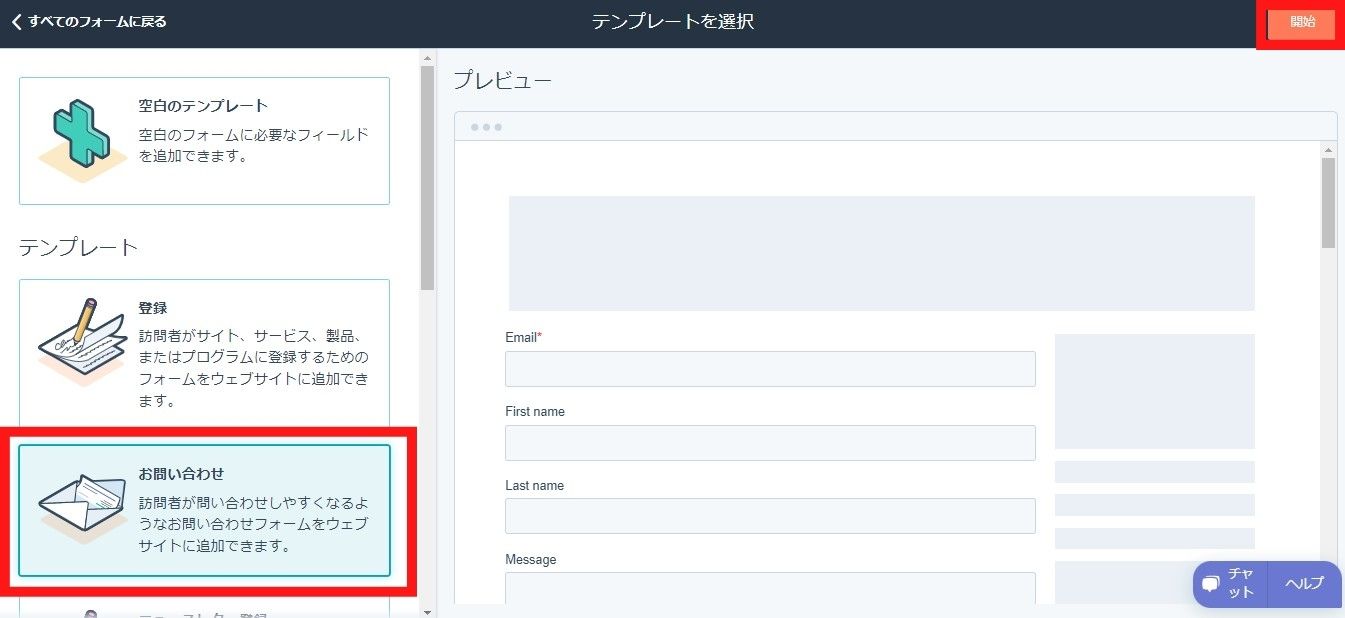
「お問い合わせ」のテンプレートをクリックすると、お問い合わせフォームに適した形のフォームがプレビューで表示されます。
「開始」をクリックすると、選択したテンプレートでフォームが作成されます。
3.項目の追加
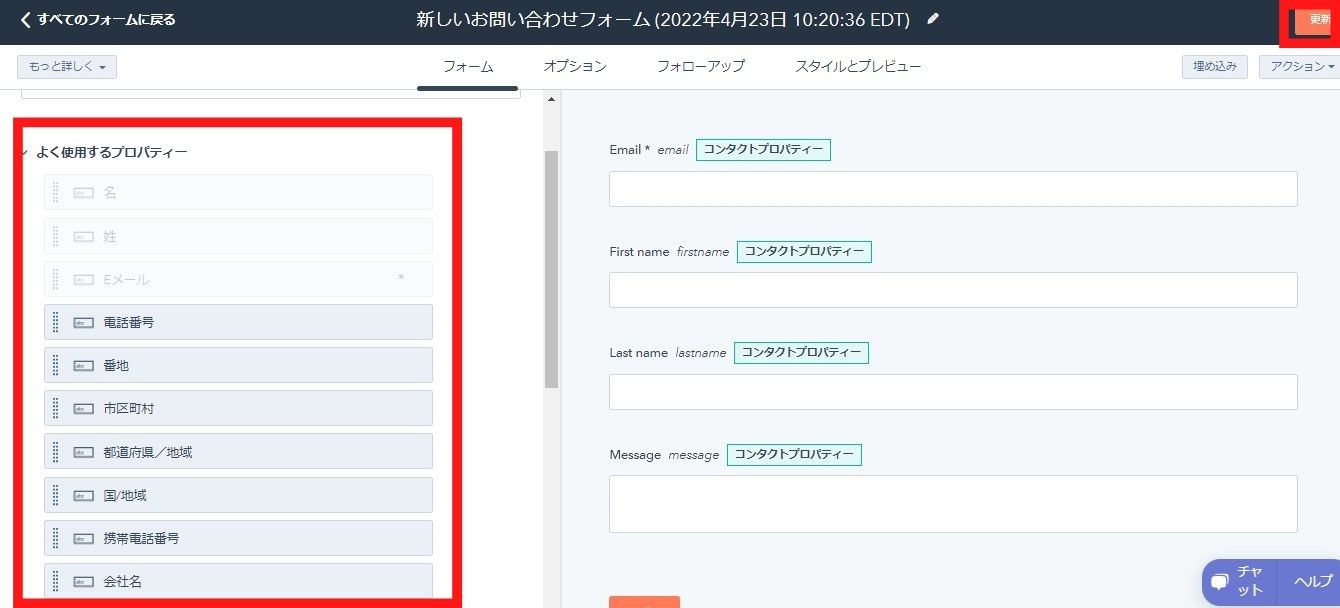
「よく使用されるプロパティー」から追加したい項目をクリックするだけで、お問い合わせフォームの項目追加ができます。
HubSpot無料版のフォームでは、最大10件までプロパティー項目の追加が可能です。
「更新」をクリックすると、追加した項目の情報が更新され、お問い合わせフォームの様式が最新版になります。
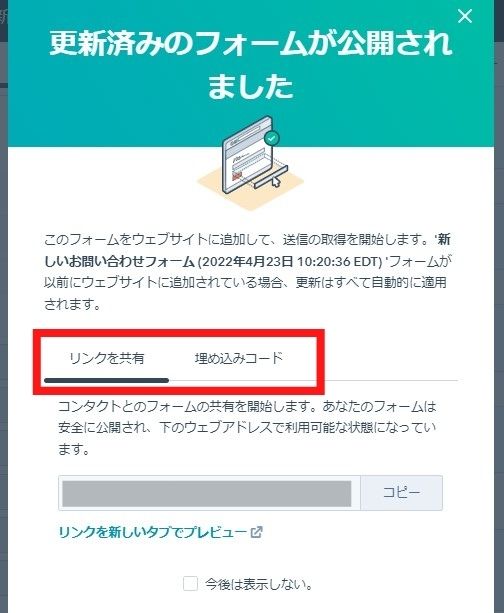
作成したお問い合わせフォームのリンクや埋め込みコードが表示されるので、そのままコピーすれば、自社サイトのお問い合わせページに貼り付けることができます。
これで、お問い合わせフォームの設置は完了です。
追加と編集

HubSpotなら、作成したフォームは、「編集」をクリックすることで、何度でも編集ができます。
フォームをカスタマイズ
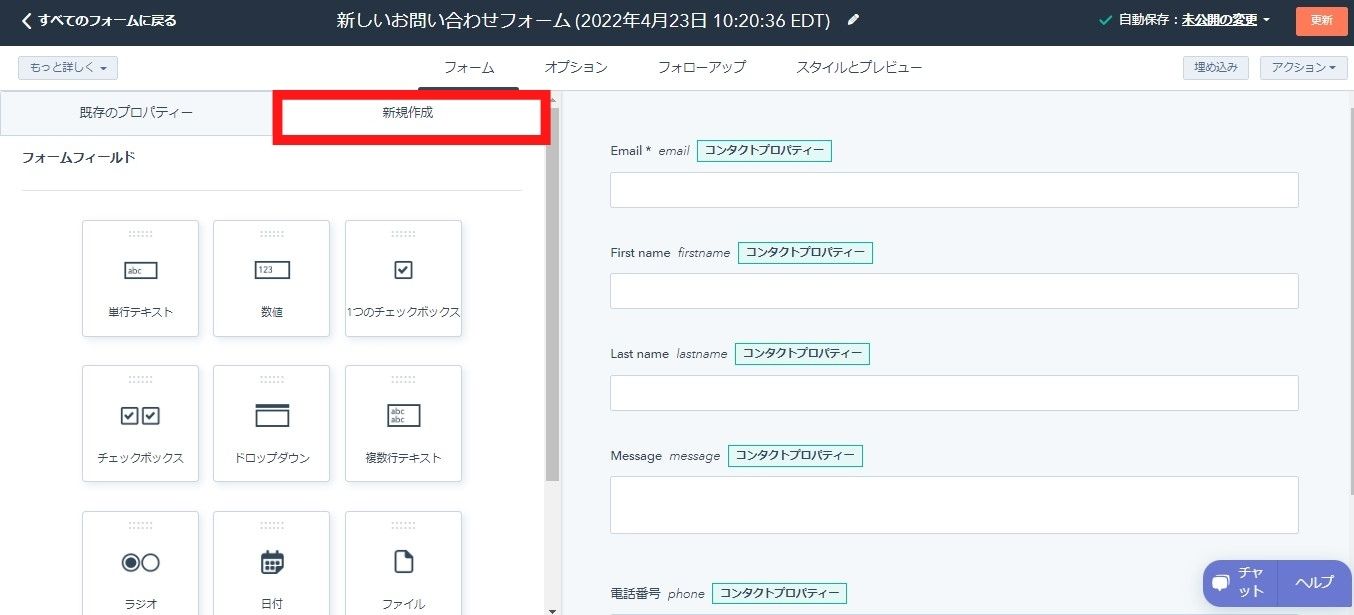
編集画面では、初めから用意されている項目プロパティーの他に、「新規作成」からオリジナルで項目を作成することができます。
「オプション」でカスタマイズ
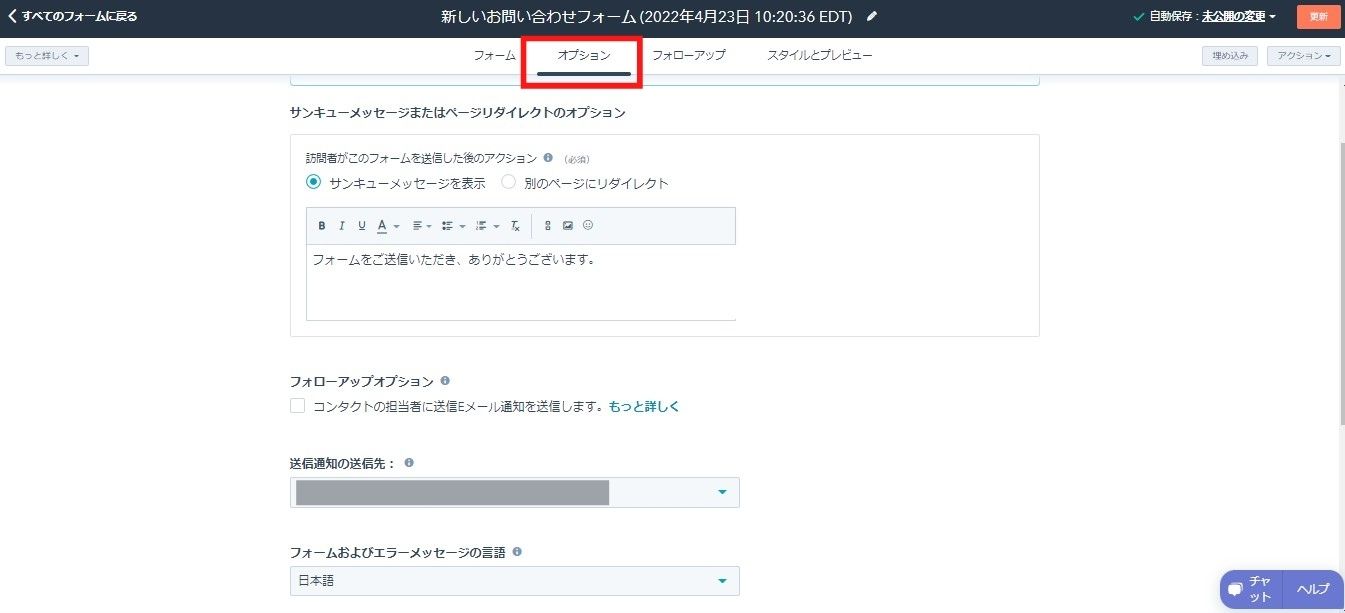
「オプション」では、フォームの細かい設定ができます。
1.サンキューメッセージの設定
お客様がフォームを送信した後の表示方法を設定できます。
2.フォローアップオプション
「フォローアップオプション」にチェックを入れておけば、お客様からフォームを通して問い合わせが来た際に、自動的に担当者へ通知が届くようになります。
「送信通知の送信先」は、コンタクト担当者以外の担当者にもメール通知を送信できる機能です。
3.送信通知の送信先
「送信通知の送信先」は、コンタクト担当者以外の担当者にもメール通知を送信できる機能です。
4.フォームおよびエラーメッセージの言語
フォームやエラーメッセージを表示する言語を選べる機能です。
日本語でアカウント登録した場合は、すでに「日本語」が選択されています。日本国内向けのサービスであれば、特に変更する必要はないでしょう。
統計データで分析
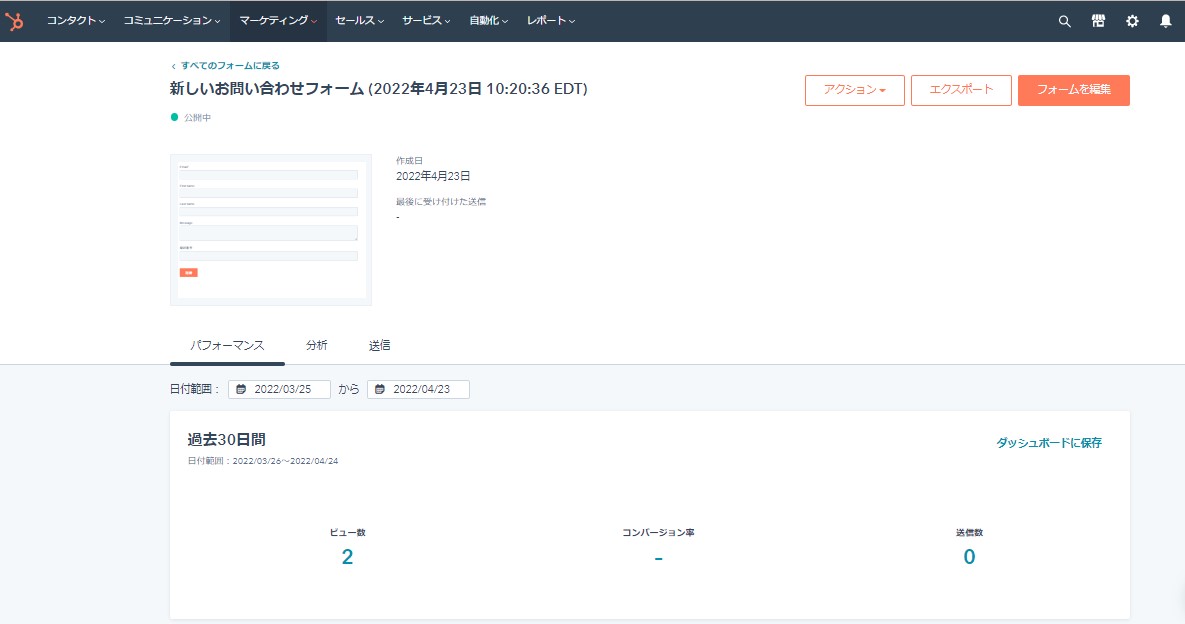
作成したフォームをクリックすると、フォームの統計データがグラフとして表示されます。
過去30日間の「ビュー数」や、「コンバージョン率」などが確認できるほか、フォームの送信数や全体応答数など、フォームごとに統計データが表示されるので、自社サイトの課題を明確化できるようになるでしょう。
また統計データは、CSVやXLS、XLSXのファイル形式でエクスポートが可能なため、さらに細かいデータ管理ができます。
まとめ:HubSpot(ハブスポット)とは?
HubSpot(ハブスポット)とは、無料版、有料版ともに多機能なCRM(顧客関係管理)ツールのことです。
HubSpotを使うことで、お客様情報を一元管理できるようになるため、既存のお客様に対して、より的確なアプローチができるようになるでしょう。
HubSpotの主な3つの特徴と5つの機能は以下の通りです。
1.無料版の機能が充実している
2.5つの機能が利用できる
3.サポート体制が充実している
5つの機能
- マーケティング
- セール
- サービス
- コンテンツマネジメント
- オペレーション
5つの機能は、組み合わせて利用することで、よりスムーズなお客様情報の管理ができるようになります。
さらに5つの機能では、それぞれに4つの料金タイプが用意されています。グレードがアップするごとに、利用できる機能数と金額がアップしていく仕組みです。
HubSpotの料金体系
| 無料版 | 有料版 | |||
| Free | Starter | Professional | Enterprise | |
| Marketing Hub | 0円/月 | 5,400円/月 | 96,000円/月 | 384,000円/月 |
| Sales Hub | 0円/月 | 5,400円/月 | 54,000円/月 | 144,000円/月 |
| Service Hub | 0円/月 | 5,400円/月 | 43,200円/月 | 144,000円/月 |
| CMS Hub | 0円/月 | 2,700円/月 | 43,200円/月 | 144,000円/月 |
| Operations Hub | 0円/月 | 5,400円/月 | 86,400円/月 | 240,000円/月 |
各プランは、自社の規模などに応じて、無料版と有料版を組み合わせて利用することも可能です。
さらにHubSpot導入のメリットとデメリットは、以下のとおりです。
HubSpot導入のメリット
- 作業効率の上昇
- 無料版の機能が豊富
- セキュリティーが万全
- サポートが充実している
HubSpot導入のデメリット
- 日本語に違和感
- 無料版では限界がある
HubSpotの特徴や導入のメリットとデメリットを理解した上で、自社の規模に応じたCRM(顧客関係管理)ツールの導入を検討してみてください。